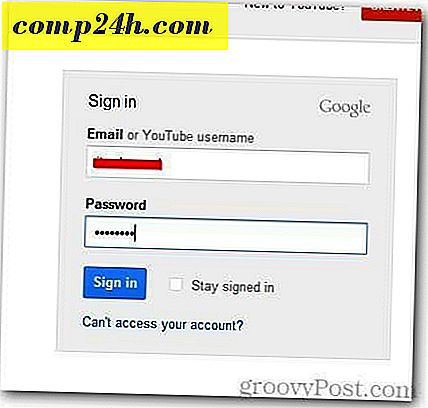Skitch Review: Gratis Mac Screenshot Capture and Sharing Tool
 Tidligere erklærede jeg TechSmiths SnagIt for Mac, den bedst betalte skærmoptagelsessoftware til Mac. Jeg står fast ved det. Men jeg sætter også pris på, at ikke alle jer blogger for at leve, så at betale $ 49, 95 til et skærmoptagelsesværktøj, er ikke ligefrem levedygtigt. Med dette i tankerne begyndte jeg at udforske sammenlignelige skærmoptagelsesværktøjer til OS X. Først på min liste er Skitch, som du måske allerede ved. Dette langvarige skærmbillede værktøj til Mac har stadigt udviklet sig gennem årene, og nu er det chiseled dets feature-sæt til et par kerneværktøjer, der taler til en deling-besat bruger base. Følg mig på en screenshot tour nedenfor for at se Skitch i aktion.
Tidligere erklærede jeg TechSmiths SnagIt for Mac, den bedst betalte skærmoptagelsessoftware til Mac. Jeg står fast ved det. Men jeg sætter også pris på, at ikke alle jer blogger for at leve, så at betale $ 49, 95 til et skærmoptagelsesværktøj, er ikke ligefrem levedygtigt. Med dette i tankerne begyndte jeg at udforske sammenlignelige skærmoptagelsesværktøjer til OS X. Først på min liste er Skitch, som du måske allerede ved. Dette langvarige skærmbillede værktøj til Mac har stadigt udviklet sig gennem årene, og nu er det chiseled dets feature-sæt til et par kerneværktøjer, der taler til en deling-besat bruger base. Følg mig på en screenshot tour nedenfor for at se Skitch i aktion.
( Bemærk også, at dette vil være den sjældne -artikel, hvor skærmbillederne ikke er taget med SnagIt. Det er så jeg kan vise dig, hvordan Skitch arbejder med blogging. Jeg undskylder for denne korte stilistiske afgang .)
Mød Skitch: Kameraet til internettet
Tillad mig at introducere dig til Skitch . Jeg ville forlade dette job til denne fuzzy pink björn, der fremgår af videoen nedenfor, men på trods af hans søddygtige wutsyness er der ikke meget kød i den indledende video. Se det, hvis du vil, og så møde mig nedenfor.
Tilbage? Okay godt. Derfor er Skitch's hovedpunkt, at det er et værktøj, der gør det muligt at fange skærmbilleder fra dit webcam, dit skrivebord eller din webbrowser, redigere og tag dine skærmbilleder med markering, tekst og callouts og del dem derefter ved hjælp af Skitchs gratis billedoplasting og deling af service. Skitch arbejder også med at forstærke sine sociale evner med statistikker og analyser til dine billeder ( kommer snart ) og Twitter-venlige, delbare links. Lad os dykke ind i hver af disse Skitch funktioner en ad gangen.
Fange med Skitch
Til den gratis version får du tre slags " snaps " med Skitch. Du har fået din standard krydset snap, en fuld skærm snap, og en ramme snap. Hver af disse kan tildeles sin egen globale genvejstast. Kryds håret snap er som du ville forvente. Det lader dig klikke og trække rundt i en region for at fange den. Hvis du vil have en nedtælling, sig, hvis du vil fange en menu, kan du holde skift, mens du tegner din optagelsesregion. Mens du tager et screenshot, viser det dig også dimensioner. 
Skærmen med fuld skærm er selvforklarende. Rammen er interessant. Det gør Skitch-redigeringsvinduet gennemsigtigt som en ramme - og så lader du flytte vinduet rundt om skrivebordet. Klik på Snap for at fange det, der er indrammet i redigeringsvinduet. Ikke helt banebrydende sammenlignet med den typiske cross-hair capture, men hvis du forsøger at få en samling af skærmbilleder på nøjagtig samme dimensioner, kan det være nyttigt.

En smart funktion, som Skitch har, er Re-Snap . Re-Snap giver dig mulighed for at tage et andet skærmbillede, mens du holder din markering. Jeg kan godt lide dette meget. Der har været mange gange, når jeg har gået gennem problemerne med at markere et screenshot kun for at indse, at der manglede noget element fra det. Dette sparer dig fra arbejdet med at gøre alle markeringer igen, men lader dig opdatere det underliggende skærmbillede.

For dem der kan bære for at se på deres egne ansigter, kan du også snappe fra dit iSight- kamera. Dette sætter dit krus lige ind i Skitch-editoren, så du kan markere det og dele det.
Der er to andre indsamlingsprofiler i Skitch, som jeg ikke kan vise dig, da jeg ikke har investeret i Plus-versionen (i øjeblikket $ 14, 95 om året, regelmæssigt $ 19, 95 om året ). Disse er Snag fra Safari og Snag fra Link, og de er designet til at indfange hele websider, herunder scrollningsområdet. Scrolling capture er featured i SnagIt, og jeg må sige, det er lejlighedsvis nyttigt. Jeg forestiller mig, at det ville være lige så praktisk til seriøse Skitch-brugere.
Redigering med Skitch
De gratis redigeringsfunktioner med Skitch er begrænsede, men tilstrækkelige. Du har en pen, et linjeværktøj, et ellipseværktøj, et rektangelværktøj, en fyldskovl, et tekstværktøj og en stil på en pil. Hver af disse kan tilpasses efter farve og størrelse.

For det meste kan disse hjælpe dig med nogle hurtige doodles og call-outs . Ingen af elementerne kan holde et lys til SnagIt Editor, efter min mening, og dine evner til at tilpasse hvert element er meget, meget begrænsede. For hvert element kan du vælge Størrelse og farve, hvis førstnævnte er begrænset til fem noter på en skyder, snarere end et meget foretrukket heltalfelt, hvor du kan indtaste bestemte pixelbredder. Også en hurtig note, jeg havde problemer med at få adgang til farveveksleren på min anden skærm - måtte trække den til min hovedskærm for at få den til at blive vist korrekt. En mærkelig quirk, ingen biggie.
Der er et tekstværktøj, men ingen tekstboks værktøj, selvom du helt sikkert kan trække din egen, hvis du var så tilbøjelig. Tekstværktøjet gør et godt stykke arbejde med at gøre teksten læselig ved at slå den ned med en flot fedt skrifttype og en omrids og en subtil skygge. Desværre kan du ikke ændre skrifttypen, medmindre du er en Skitch Plus-bruger. ( Sjovt faktum: Standard Skitch-skrifttypen er lolcats-skrifttypen - så tag op, de billeder af din kat er fedtede .)
Hvis du ikke læser instruktionerne, kan du gå glip af beskæringsværktøjet. At beskære et billede grib det indre vindue og træk. Dette er alt den gratis version får dig i form af beskæring - du kan ikke tegne en kasse på indersiden af fangst og afgrøde selektivt.

Hvad mere kan du ikke gøre med Skitch Free? Du kan ikke rotere, vende eller spejle, og du kan heller ikke tilføje vandmærke, skygge eller transparenter. Det lader til en lang liste over "cant's" til mig. Men måske mangler jeg point her, da Skitch handler mere om brugervenlighed end præcision.
Taler på brugervenlighedssiden af mønten holder Skitch styr på din historie, så du kan fortryde og backtrack forholdsvis let. Historien er velorganiseret, så du kan sortere gennem de snaps, du gemte, delte eller eksporterede. Det er dog en anden arbejdsgang fra SnagIt. Det er lidt svært for mig at vænne sig til Skitchs måde, hvilket i grunden behandler alle dine snaps som et enkelt projekt. Sig, hvis du tager et øjebliksbillede uden at gemme det sidste, går det tidligere øjebliksbillede du havde trukket, bare væk og erstattes af dit nye skærmbillede. Men hvis du rammer Fortryd, går dit nyeste skærmbillede væk, som om du aldrig tog det.

Anyway, den virkelige stjerne af showet i Skitch er delingen. Lad os tale om det.
Deling af skitsnaps
Skitch handler om deling. Faktisk er halvdelen af Skitch's indhold indeholdt på nettet, over på dit Skitch Dashboard. Skitch-appen er forbundet med din online-Skitch-konto, og når du klikker på knappen Share, bliver det umiddelbart i dit Skitch-vindue zapped til dit dashboard.

Afhængigt af dine standardindstillinger går Skitch-snapet straks live og offentligt, klar til at blive undersøgt af dine venner og fjender. Du kan også gribe billedlinket lige fra Skitch-appen eller springe videre til Twitter med et forudformet tweet med dit billede inkluderet. Hvis du vil uddybe detaljerne i din fangst, kan du klikke på fanen Detaljer . Her kan du tagge dit skærmbillede, give det en ordentlig titel og beskrivelse, indstil det synlighed og føje det til et sæt. Der er tre privatindstillinger : Public, Private og "A Secret Link", som er stort set det samme som unoterede ( alle med linket kan se det, men det vil ikke være tilgængeligt for casual browsere ).

Det delbare link er ikke særlig kortfattet. Her er den jeg lige gjorde:
- http://skitch.com/jackbusch/rr2kr/skitch-cam-snap-test
Twitter-ified-versionen er meget kortere:
- http://skit.ch/bbrx
Så vidt jeg kan se, er der ingen mulighed for at inkorporere en shortener efter eget valg, såsom Bit.ly eller is.gd. Der kan du også se rigdom af ekstra deling / kommenteringsindstillinger. Skitch går i store længder for at sikre, at du har et praktisk link til stort set enhver situation, fra forumkoder og Evernote til HTML-embedsværker til widgets og blogs og selvfølgelig Facebook.

Du kan også uploade Skitch-snaps til Flickr, Mobile Me, WebDAV og FTP-konti. Du kan tilføje konti i menuen Indstillinger, hvor du kan godkende hver tjeneste.

Herefter vises en rullemenu ved siden af knappen Share, som giver dig mulighed for at vælge, hvor du skal uploade dit skærmbillede.

En funktion, der er ret groovy, er, at Drag Me bar . Som en forfriskende genforståelse af dialogboksen Gem som .. giver Skitch dig mulighed for at navngive dit filnavn ( hvilket er navnet på den app, der blev slået som standard ) og vælge en filtype og derefter trække den til, hvor du vil gemme den . Det er dejligt, hvis du vil sutse det væk på skrivebordet, før du uploader det, eller hvis du ønskede at trække det direkte ind i et program, som f.eks. Blogo eller Office.

I mellemtiden, tilbage på Skitch.com, bliver dine billeder vist til offentligheden i et blog-lignende format. Du kan f.eks. Se mine uploadede skærmbilleder og fotos på http://skitch.com/jackbusch/

Samlet set er Skitch i sig selv et godt fotodelingssite. Det har også et ret stort samfund. Som et gratis værktøj er det utrolig brugervenligt og integrerer godt med sociale medier. I senere indlæg sammenligner jeg Skitch med andre gratis screenshotværktøjer til Mac, så hold dig opdateret.
| Funktionssæt | Skitch Free | Skitch Plus ($ 14, 95 - $ 19, 95 om året) |
| Fange | iSight, Cross-hair, Fullscreen, Frame | ... plus fuld længde websider |
| Redigere | Auto-arkiv, beskær indre ramme, tekst, pile, figurer, skitse, Wacom Tablet, gem i JPG, PNG, SKITCH ... | ... plus brugerdefinerede skrifttyper, vandmærker, skygger, avanceret beskæring, gennemsigtighed, avanceret resizing, gemme i TIF, GIF, BMP, SVG, PDF |
| Del | Tag, upload, del og vær op til 300 billeder; Skitch "blog"; privat, unoteret eller offentlig deling, upload til Flickr, MobileMe, FTP, SFTP, WebDAV, Træk mig fanebladet ... | ... SSL-kryptering, kopiere billedlink til udklipsholder, 300 + billeder, ubegrænsede billedsæt |
| Andet | Del med Facebook, Twitter, Evernote ... | ..plus statistik og analyser ( kommer snart ) og annoncefri oplevelse |